Obnovte zprávy Viber selektivně a úplně [iPhone a iPad]
Někdy může někdo omylem smazat důležité zprávy Viber, videa nebo fotografie. Někdy může iOS selhat a vést ke ztrátě důležitých dat. Nebo jste možná mohli stisknout ‘Reset to Factory Settings’ a v tomto procesu vše ztratit. Někdy možná ani nevíte, proč vaše zprávy Viber, historie hovorů, fotografie a videa již nejsou k dispozici. Možná to můžete zkusit obnovit smazané zprávy Viber. Ne vždy je to ale nejlepší řešení. Nejlepším řešením je takové situaci předejít. Proto je velmi důležité zálohovat a obnovovat zprávy Viber. V tomto článku se s vámi podělíme o snadný a rychlý způsob, jak selektivně obnovit zprávy Viber.
Obnovte zprávy Viber z iPhone/iPad
Chcete-li se vyhnout ztrátě zpráv Viber, můžete použít DrFoneTool – WhatsApp Transfer k zálohování a obnově zpráv Viber z iPhone/iPad. Tento program je určen k zálohování a obnově zpráv, fotografií a videí Viber na zařízeních iOS, jako jsou iPhone a iPad. S DrFoneTool můžete chránit historii chatu Viber jedním kliknutím. Pokud chcete také obnovit svá data, klikněte na chaty, u kterých je chcete obnovit, aniž byste riskovali svá stávající data.

DrFoneTool – WhatsApp Transfer
Selektivně obnovte zprávy Viber z iPhone/iPad.
- Zálohujte si celou historii chatu Viber jediným kliknutím.
- Obnovte požadované chaty Viber.
- Exportujte libovolnou položku ze zálohy k tisku.
- Snadné použití a žádné riziko pro vaše data.
- Podporovaný iPhone SE/6/6 Plus/6s/6s Plus/5s/5c/5/4/4s se systémem iOS 9.3/8/7/6/5/4
- Plně kompatibilní s Windows 10 nebo Mac 10.11.
Kroky k obnovení zpráv Viber z iPhone/iPad
Krok 1: Spusťte nástroj v počítači
První věcí je spustit DrFoneTool na vašem PC a kliknout na „WhatsApp Transfer“.

Krok 2: Připojte svůj iPhone/iPad k počítači
Proces zálohování zpráv, videí a fotografií Viber ve vašem iPhone/iPad je velmi jednoduchý. Vše, co musíte udělat, je vybrat možnost „Viber“. Poté musíte svůj iPhone/iPad připojit k počítači pomocí kabelu USB. Jakmile jsou zařízení připojena, zobrazí se obrazovka níže.

Krok 3: Začněte zálohovat zprávy Viber
Další věcí je jednoduše kliknout na tlačítko ‘Backup’ a DrFoneTool začne automaticky zálohovat vaše data. Během procesu neodpojujte zařízení. Než něco uděláte, počkejte, až bude zařízení dokončeno. Pokud zařízení odpojíte před dokončením procesu, proces zálohování se přeruší.
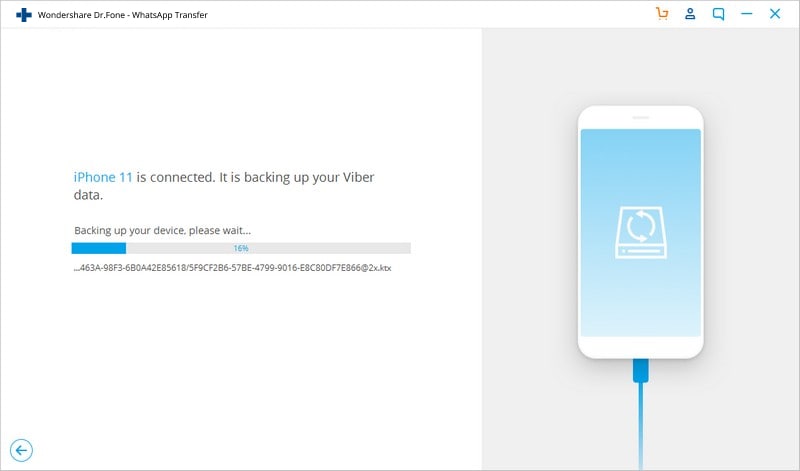
Poté bude proces zálohování Viber dokončen.

Krok 4:. Vyberte zprávy Viber, které chcete obnovit
Dále uvidíte všechny záložní zprávy Viber. Můžete je zkontrolovat kliknutím na ‘Zobrazit’.

Krok 5: Obnovte zprávy Viber
Po dokončení skenování si můžete prohlédnout všechny zprávy Viber v záložním souboru. Můžete zaškrtnout kterýkoli z nich a kliknout na „Obnovit do zařízení“.

Poznámka: Můžete si prohlédnout a selektivně obnovit své zprávy Viber. A je kompatibilní pro Windows i Mac.
poslední články

